Cómo permitir que las aplicaciones envíen notificaciones en modo de ahorro de batería en Windows 10

¿Quieres tener lo mejor de ambos mundos? Aprenda cómo permitir que las aplicaciones envíen notificaciones mientras está con batería en Windows 10.
El ahorro de batería en Windows 10 puede ayudarlo a exprimirla cantidad máxima de tiempo que queda sin batería antes de alcanzar su fuente de energía. Lo hace al recortar las características no esenciales y ajustar cómo se comportan las aplicaciones en segundo plano. La desventaja de esto es que, por defecto, el modo de ahorro de batería puede deshabilitar las notificaciones que son cruciales para su vida diaria. Afortunadamente, puede ajustar su configuración de Windows 10 para recibir notificaciones de ciertas aplicaciones mientras usa Battery Saver.
Elija qué aplicaciones envían notificaciones de energía de la batería en Windows 10
Si quieres seguir recibiendo notificacionesmientras usa la función de ahorro de batería de Windows 10, puede hacerlo. De manera predeterminada, el ahorro de batería deshabilita automáticamente las tareas en segundo plano que tienden a agotar la vida útil de la batería, como buscar correo nuevo, temas de presentación de diapositivas y notificaciones. Pero no tiene que ser todo o nada.
Abierto Inicio> Configuración> Sistema> Batería y haga clic Uso de batería por aplicación.
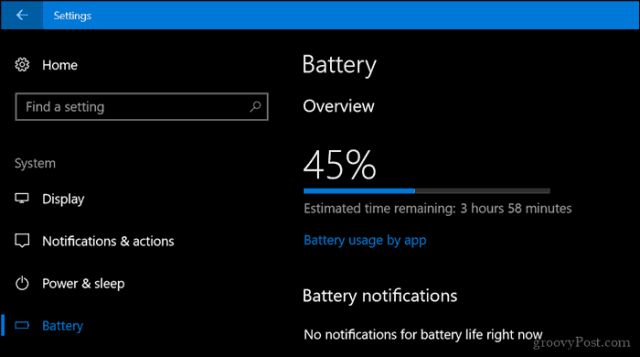
Haga clic en el mostrar cuadro de lista y luego elija Todas las aplicaciones.
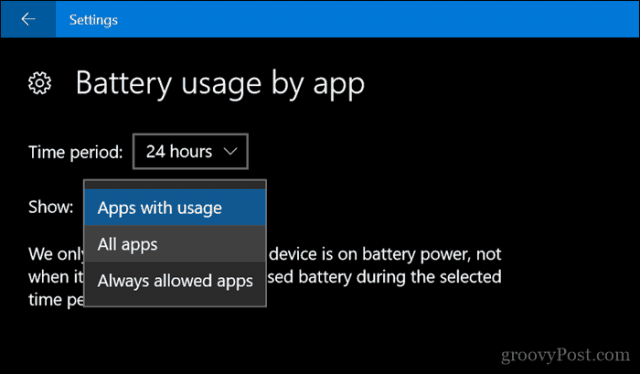
Las opciones que ve variarán de una aplicación a otra. La forma más común de garantizar que una aplicación pueda enviarle notificaciones sin restricciones es seleccionarla y luego desmarcar: Deje que Windows decida cuándo esta aplicación puede ejecutarse en segundo plano.
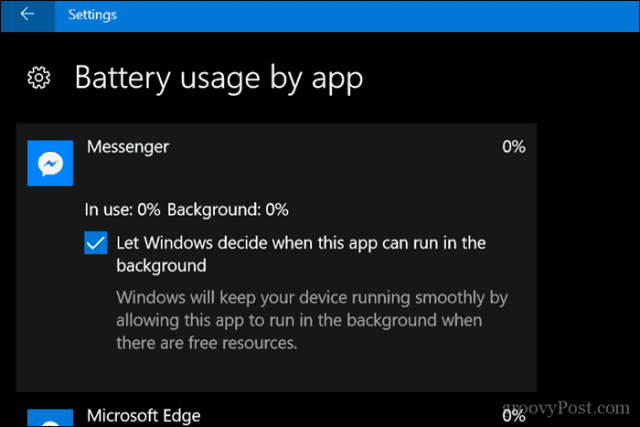
Para algunas aplicaciones, es posible que deba verificar Permitir que la aplicación ejecute tareas en segundo plano.
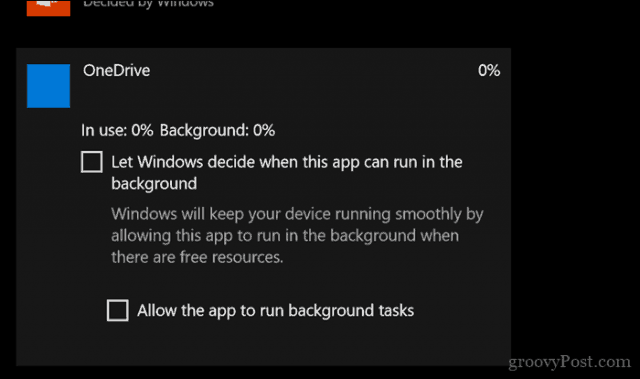
Como puedes ver, tienes que hacer estosmodificaciones en una aplicación por aplicación. Y así es como debe ser. No necesariamente desea que todas las aplicaciones le envíen notificaciones cuando lo deseen. Pero para sus aplicaciones más importantes como Mail y Messenger, esto puede ser una compensación razonable.
Si desea obtener más información sobre cómo administrar la bateríavida en Windows 10, consulte nuestro artículo anterior para obtener consejos que pueden ayudarlo. Además, eche un vistazo a nuestro otro artículo para generar informes sobre el estado de su batería.










Deja un comentario